Viva Learning oversigt

Microsoft Viva Learning
Microsoft Viva Learning er din centrale hub til læring i Teams, hvor du kan dele, anbefale og lære fra indholdsbiblioteker på tværs af en organisation for at give teams og enkeltpersoner mulighed for at gøre læring til en naturlig del af din dag.
Dette omfatter adgang til indholdsbiblioteker fra LinkedIn Learning, Microsoft Learn, Microsoft 365 Training og tredjepartsudbydere af indhold og læringsstyringssystemer samt indhold, som din virksomhed føjer til Viva Learning.
Viva Learning i Teams, på internettet, på din mobilenhed
Viva Learning i Teams
-
Start Teams på din stationære enhed.
-
Vælg Mere (...) i nederste højre hjørne, og vælg derefter Viva Learning.
Viva Learning på internettet
Viva Learning er tilgængelig på https://aka.ms/VivaLearningWeb. Dette webslutpunkt indeholder alle de funktioner, der er tilgængelige i appen Viva Learning til Teams.
Webappen logger dig automatisk på din Viva Learning-konto og tilpasser oplevelsen ved at tilpasse til foretrukne tema- og sprogindstillinger.
Webappen er i øjeblikket kompatibel med Microsoft Edge, Google Chrome og i forhåndsvisning i Safari.
Viva Learning mobilapp
Viva Learning mobilapp gør det muligt at gøre læring til en del af din dag, selv når du er på farten.
-
Download Teams til din iOS- eller Android-enhed.
-
Åbn Teams Mobile.
-
Tryk på Mere (...) i nederste højre hjørne, og vælg derefter Viva Learning.
Bemærk!: Hvis du ikke kan se Viva Learning i Microsoft Teams, kan det være deaktiveret af din organisation. Kontakt din administrator for at få flere oplysninger.
Begynd at bruge Viva Learning
Se, hvordan du kommer i gang med at bruge appen Viva Learning, og få mere at vide om vigtige funktioner ved at se den præsentation, der starter, når du åbner appen for første gang.
-
Du får vist pop op-tekstbobler (eller "busmærker") som den nedenfor, hver gang du besøger en Viva Learning side første gang. Disse coachmarkeringer hjælper dig med at lære om forskellige funktioner for at få mest muligt ud af Viva Learning-appen.
-
Vælg < eller > for at navigere gennem busmærkerne.
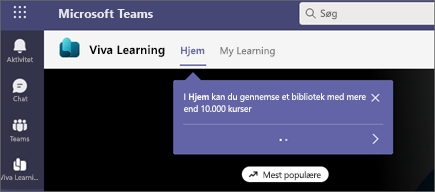
-
Hvis du vil tage rundvisningen senere, skal du vælge ellipserne (...) i øverste højre hjørne af appen. Vælg derefterVis mig rundtfor at få adgang til rundvisningen når som helst.
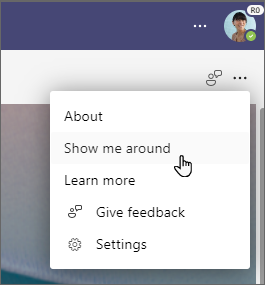
Opret forbindelse, og lær af eksperter og kollegaer
Deltag i diskussionen, og se de seneste begivenheder i Viva Learning community .










